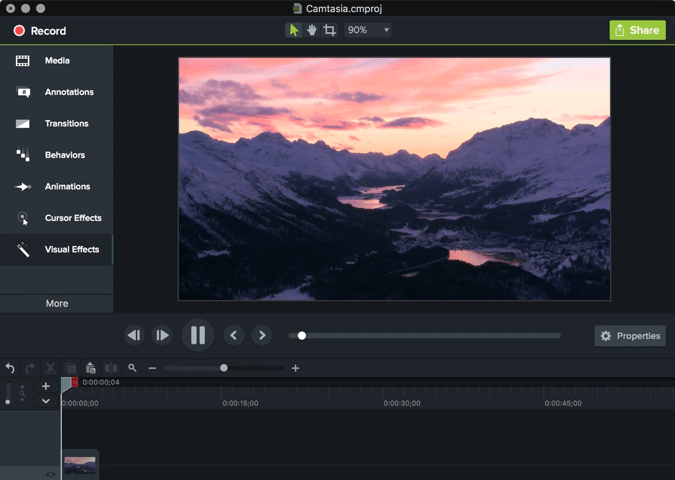
Paano kumuha ng isang screenshot sa Windows 10 Ito ay isang bagay na natutunan natin sa loob ng maraming taon, kailangan lang namin ng isang susi sa aming keyboard upang gawin ito at ang Windows ang mag-ingat sa iba pa. Ngunit maaari rin kaming gumawa ng mga video na nagtatala kung ano ang nangyayari, ang tinaguriang mga screencast. Gayunpaman, Ang Windows 10 ay walang mga tool na nakakakuha ng mga paggalaw at pagkilos na ginagawa namin sa aming desktop. Para sa mga ito kailangan naming gumamit ng isang programa na kinukuha sa format ng video.
Maraming mga tool sa merkado na gumaganap ng gawaing ito, ngunit marami sa kanila ay alinman ay hindi malaya o hindi gumagana nang maayos. Susunod na pag-uusapan natin tatlong mga tool na gumanap ng function na ito nang iba at makukuha natin para sa kaunting pera o nang libre.
Camtasia Studio
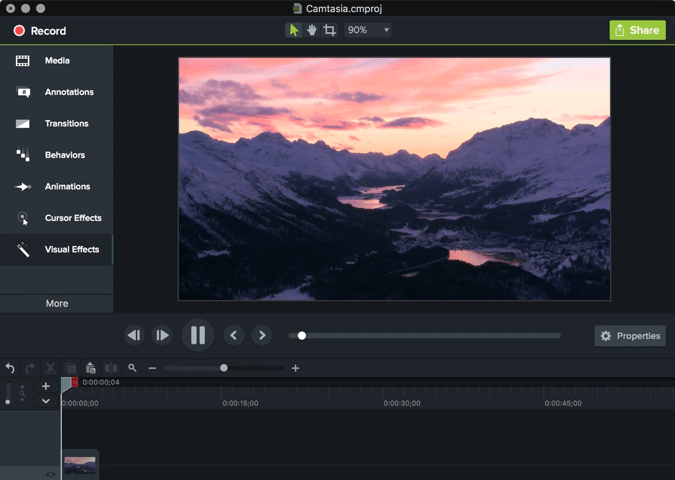
Ang tool na ito ay ang reyna ng sektor nito. Ang Camtasia Studio ay hindi lamang isang application sa pag-edit ng video ngunit pinapayagan din kaming makuha ang desktop at anumang mangyari sa aming monitor. Pinapayagan kami ng Camtasia Studio lumikha ng mga video sa iba't ibang mga format at extension, isang bagay na kapaki-pakinabang kung nais naming i-upload ang pag-record sa mga platform tulad ng YouTube, Vimeo o DailyMotion o kung nais naming gumamit ng naka-compress na video upang i-upload ito sa isang personal na website. Pinapayagan din kami ng Camtasia Studio lumikha ng mga zone ng aming monitor at lumikha ng mga video ng mga zone na nilikha, iyon ay, itala ang bahagi ng aming screen. Sa kasamaang palad Ang Camtasia Studio ay may medyo mataas na presyo, 189 euro, na isang malaking gastos para sa ilang mga gumagamit, ngunit bilang kapalit ang resulta ng aming mga video ay magiging propesyonal.
VLC
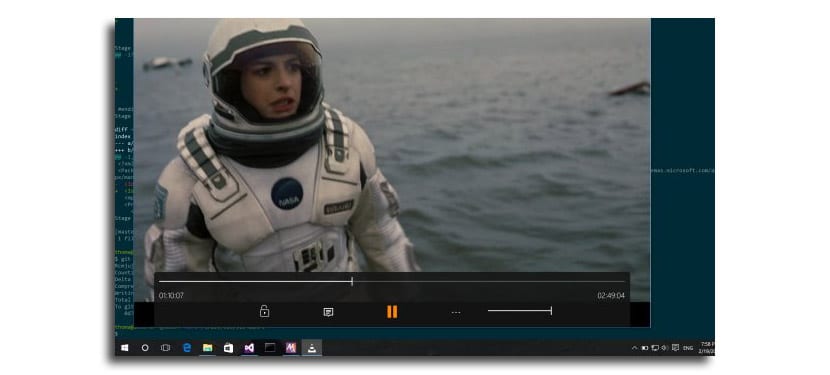
Oo, marami ang mabibigla, ngunit ang multimedia player ng nilalaman, Ang VLC, mayroon ding function ng pagkuha ng desktop o pinapayagan kang mag-record ng mga video. Ang VLC ay isang libreng tool at pinapayagan kaming gumawa ng mga video mula sa aming monitor ngunit hindi ito kumpleto tulad ng Camtasia Studio. Ang paglikha ng mga zone ng pagrekord ay hindi posible at ang bilang ng mga format kung saan ka lumilikha ng mga video ay hindi kasing iba-iba tulad ng sa Camtasia Studio. Sa kasong ito maaari naming malutas ito sa mga converter ng format, ngunit ang kalidad ay hindi magiging kasing ganda ng orihinal. At kung nais naming i-edit ang video, kakailanganin namin ng isa pang tool upang magawa ito dahil hindi nito pinapayagan ang pag-edit ng video. Kahit na upang mag-record ng mga simpleng video na ito ay napaka kapaki-pakinabang.
Ezvid
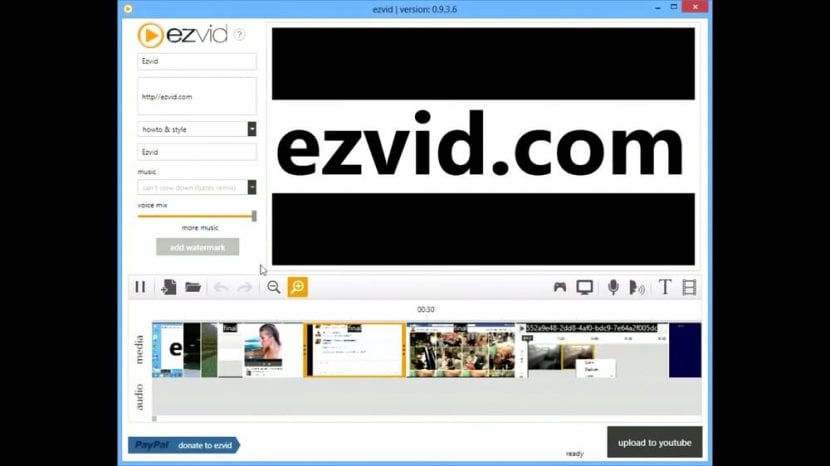
Ang Ezvid ay isang libreng application na responsable para sa pag-record ng mga video mula sa aming screen. Ito ay isang mahusay na kahalili sa Camtasia Studio, hindi bababa sa isang alternatibong Open Source na maaari nating makuha ang opisyal na website. Pinapayagan kami ng Ezvid na lumikha ng mga video at mai-edit ang mga ito. Sinusuportahan ang pag-export sa iba't ibang mga uri ng mga video at pinapayagan din kami lumikha ng mga lugar ng screen na maaari naming maitala o mga lugar na hindi naitala. Ang Ezvid ay isang napaka-kagiliw-giliw na solusyon para sa mga naghahanap ng isang bagay na higit sa VLC ngunit walang pera upang bumili ng Camtasia.
Konklusyon sa mga tool sa pag-record ng screen na ito
Ito ang pinakamahusay na mga tool na mayroon upang mag-record ng video o gumawa ng mga video sa aming screen, ngunit may iba pa. May mga extension ng browser na nagtatala ng screen, may mga libreng application, may mga bayad na aplikasyon ngunit walang account na may kasing suporta ng tatlong application na ito. At ito ay isang plus dahil papayagan kaming makahanap ng mga tutorial, makakatulong sa mga problema, atbp ... Ngayon Alin ang pipiliin mo?